Windows 10 pozwala uśpić system lub go hibernować. Starsze wersje systemu Windows miały te same dwie opcje. Możesz ukryć zarówno opcję Uśpij, jak i Hibernuj w menu przycisku zasilania w ustawieniach Planu zasilania w systemie Windows 10.
To powiedziawszy, jeśli nie widzisz opcji hibernacji w ustawieniach planu zasilania, może to oznaczać, że hibernacja jest wyłączona. Gdy hibernacja jest wyłączona, opcja jest całkowicie usuwana z interfejsu użytkownika. Nie pojawia się jako opcja wyszarzona. Zamiast tego wygląda na to, że nie istnieje. Oto, jak naprawić brakującą opcję hibernacji w systemie Windows 10.
Napraw brakującą opcję hibernacji
Hibernację można włączyć za pomocą polecenia wiersza polecenia. Aby go włączyć, będziesz potrzebować uprawnień administracyjnych. Otwórz wiersz polecenia z uprawnieniami administratora. Uruchom następujące polecenie. Nic nie zwróci, ale uruchomienie zajmuje tylko ułamek sekundy, a hibernacja zostanie włączona.
powercfg -h wł.
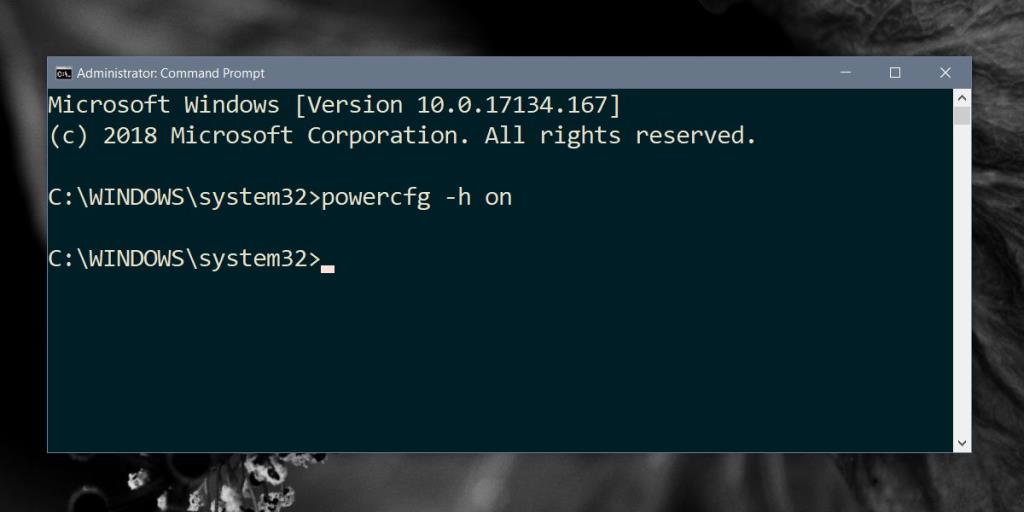 Po włączeniu hibernacji otwórz opcje planu zasilania. Kliknij prawym przyciskiem ikonę baterii i wybierz Opcje zasilania. Alternatywnie otwórz Eksplorator plików i wklej następujące elementy w pasku adresu.
Po włączeniu hibernacji otwórz opcje planu zasilania. Kliknij prawym przyciskiem ikonę baterii i wybierz Opcje zasilania. Alternatywnie otwórz Eksplorator plików i wklej następujące elementy w pasku adresu.
Panel sterowania\Sprzęt i dźwięk\Opcje zasilania
Kliknij opcję Wybierz, co robią przyciski zasilania po lewej stronie. Kliknij opcję Zmień ustawienia, które są obecnie niedostępne. Włącz opcję Hibernacja, a zacznie ona pojawiać się w menu przycisku zasilania w menu Start.
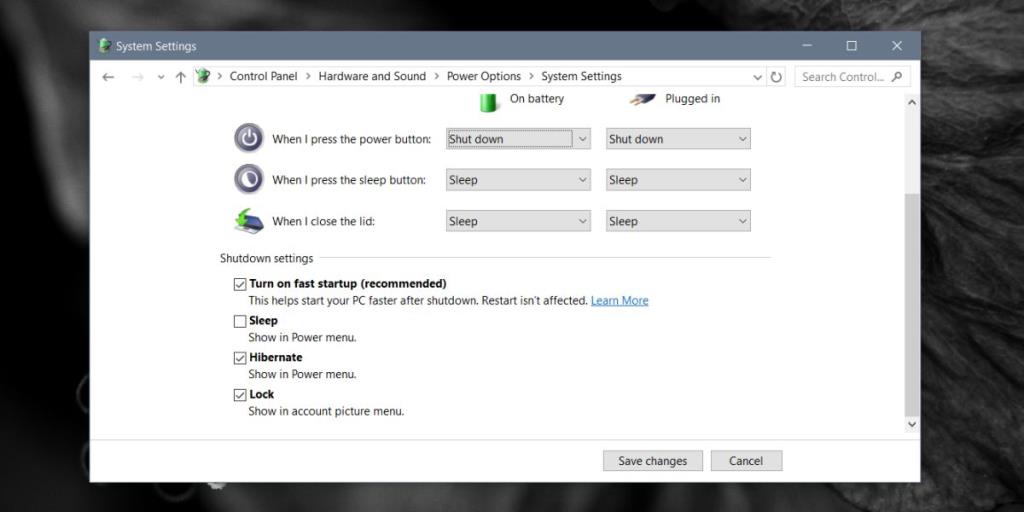
Zużycie pamięci
Jeśli używasz trybu hibernacji, zajmie to miejsce na dysku twardym. Hibernacja polega na zapisaniu aktualnego stanu systemu na dysku twardym. Zwykle nie daje to więcej niż kilku GB miejsca na dysku, ale z czasem może znacznie wzrosnąć. Aby to naprawić, możesz wyłączyć hibernację, a plik zostanie usunięty . Możesz go włączyć zaraz po tym i dalej korzystać z tego trybu.
Jeśli brakuje Ci miejsca na dysku, możesz użyć polecenia wiersza polecenia, aby ustawić rozmiar pliku hibernacji. Domyślnie jest ustawiony między 70% – 75%. Poniższe polecenie pozwala zmienić go na inny procent. Procent dotyczy pamięci RAM i nie może być mniejszy niż 50%. Możesz ją zwiększyć do 100%, jeśli chcesz, lub zredukować ją do 50%, ale nie mniej. Jeśli nadal zajmuje zbyt dużo miejsca w systemie, rozważ użycie trybu uśpienia lub zamiast tego zamknięcie systemu.
Powercfg –h –procent rozmiaru
Przykład
Powercfg –h –rozmiar 55%

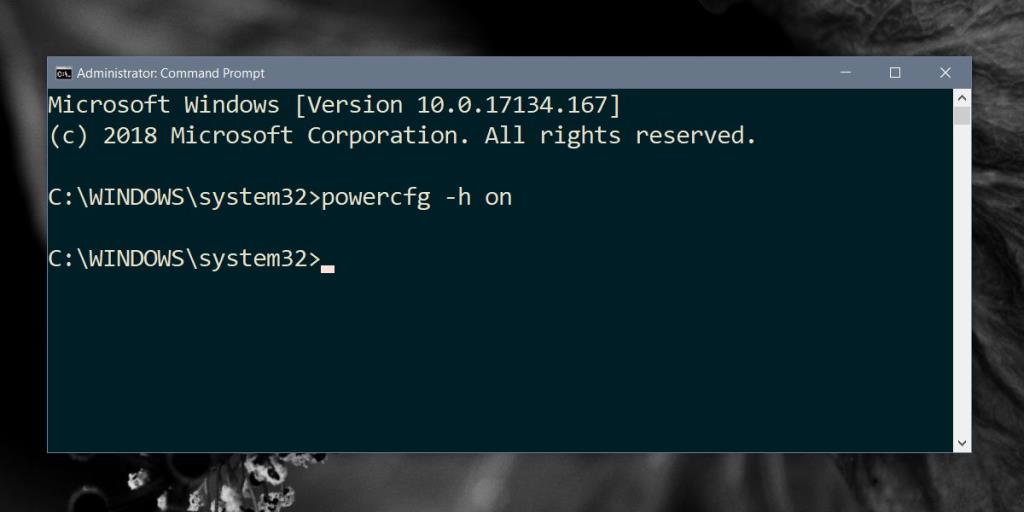
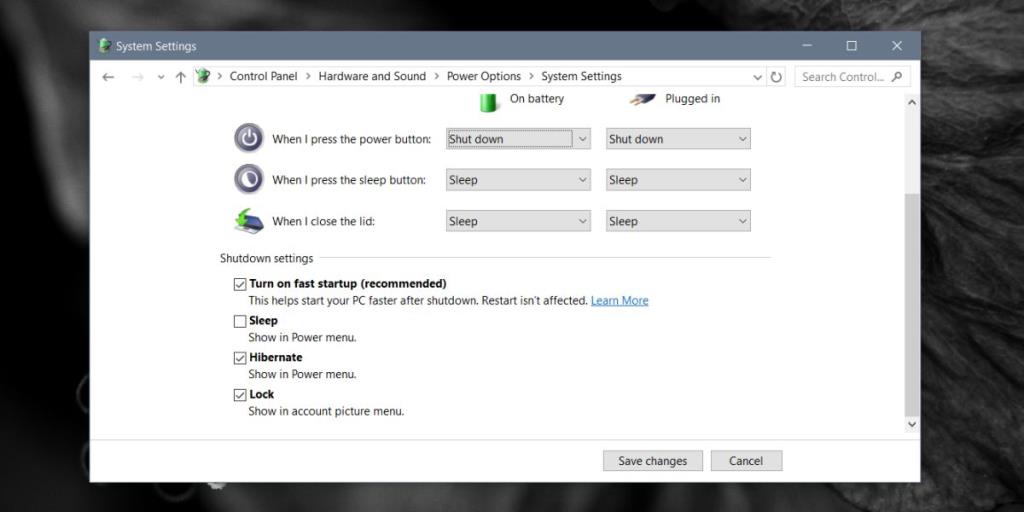





![Jak zawsze włączyć klawisz Num Lock [Windows] Jak zawsze włączyć klawisz Num Lock [Windows]](https://tips.webtech360.com/resources8/r252/image-5898-0829094801884.jpg)
